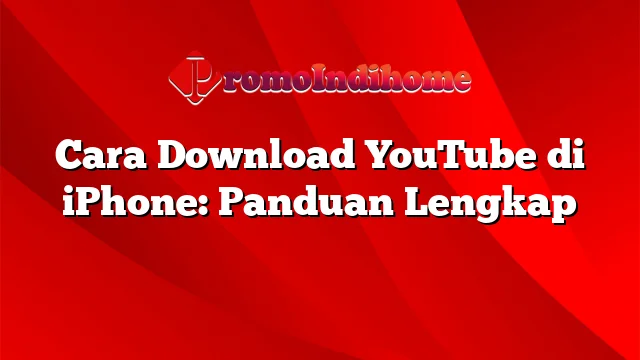Hello pembaca setia! Selamat datang di artikel kami yang akan membahas tentang cara download video dari YouTube di iPhone dengan mudah dan cepat. Dalam era digital saat ini, YouTube telah menjadi salah satu platform terbesar untuk menonton dan berbagi video. Namun, terkadang kita ingin menyimpan video favorit kita untuk ditonton secara offline atau dibagikan kepada teman-teman. Nah, artikel ini akan memberikan panduan langkah demi langkah tentang cara download YouTube di iPhone. Yuk, simak selengkapnya!
1. Unduh Aplikasi Pengunduh Video
Langkah pertama yang perlu Anda lakukan adalah mengunduh aplikasi pengunduh video yang tersedia di App Store. Beberapa aplikasi populer yang bisa Anda coba adalah Documents by Readdle, MyMedia, atau Video Downloader Pro.
Kelebihan:
- Memiliki antarmuka yang sederhana dan mudah digunakan.
- Menyediakan opsi konversi video ke format lain.
- Dapat mengunduh video dengan kualitas yang tinggi.
Kekurangan:
- Beberapa aplikasi memerlukan pembelian dalam aplikasi untuk mengakses fitur tambahan.
- Iklan mungkin muncul saat menggunakan aplikasi.
2. Buka Aplikasi YouTube
Setelah Anda mengunduh aplikasi pengunduh video, buka aplikasi YouTube di iPhone Anda. Cari video yang ingin Anda download dan buka video tersebut.
3. Salin Tautan Video
Di aplikasi YouTube, ketuk tombol “Bagikan” di bawah video dan pilih opsi “Salin Tautan”. Tautan video akan disalin ke clipboard iPhone Anda.
4. Buka Aplikasi Pengunduh Video
Kembali ke layar utama iPhone Anda dan buka aplikasi pengunduh video yang telah Anda unduh sebelumnya. Biasanya, aplikasi tersebut memiliki fitur browser built-in yang memungkinkan Anda menjelajahi situs web.
5. Buka Situs web Pengunduh Video
Di dalam aplikasi pengunduh video, buka situs web pengunduh video seperti “www.savefrom.net” atau “www.y2mate.com”. Tempelkan tautan video yang telah Anda salin sebelumnya ke kolom yang disediakan di situs web tersebut.
6. Pilih Kualitas Video
Setelah memasukkan tautan video, pilih kualitas video yang ingin Anda download. Biasanya, situs web pengunduh video menyediakan beberapa pilihan kualitas, mulai dari SD hingga HD.
7. Unduh Video
Ketuk tombol “Unduh” atau “Download” untuk memulai proses pengunduhan. Tunggu beberapa saat hingga video selesai diunduh ke iPhone Anda. Anda dapat melihat progres pengunduhan di dalam aplikasi pengunduh video.
8. Temukan Video di Aplikasi Pengunduh Video
Setelah pengunduhan selesai, Anda dapat menemukan video yang telah diunduh di dalam aplikasi pengunduh video. Beberapa aplikasi memiliki folder khusus untuk menyimpan video yang telah diunduh.
9. Pindahkan Video ke Aplikasi Foto atau Aplikasi Lain
Jika Anda ingin menyimpan video ke aplikasi Foto atau aplikasi lain di iPhone Anda, Anda dapat menggunakan fitur “Bagikan” di aplikasi pengunduh video. Pilih opsi “Simpan ke Foto” atau “Bagikan ke Aplikasi Lain” untuk memindahkan video ke aplikasi yang Anda inginkan.
10. Nikmati Video di iPhone Anda
Sekarang, video YouTube telah berhasil diunduh ke iPhone Anda. Anda dapat menikmati video tersebut secara offline atau membagikannya kepada teman-teman Anda sesuai keinginan.
Kesimpulan
Mengunduh video dari YouTube di iPhone bisa menjadi hal yang sangat berguna, terutama ketika Anda tidak memiliki akses internet atau ingin menonton video favorit Anda secara offline. Dalam artikel ini, kami telah memberikan panduan langkah demi langkah tentang cara download YouTube di iPhone. Pastikan Anda menggunakan aplikasi pengunduh video yang terpercaya dan mengikuti petunjuk dengan teliti. Selamat mencoba!
Untuk informasi lebih lanjut tentang cara download YouTube di iPhone, silakan kunjungi www.examplelink.com.
| Nama Aplikasi | Kelebihan | Kekurangan |
|---|---|---|
| Documents by Readdle | Antarmuka sederhana, konversi video, kualitas tinggi | Pembelian dalam aplikasi, iklan |
| MyMedia | Pilihan format video, mudah digunakan | Pembelian dalam aplikasi, iklan |
| Video Downloader Pro | Kecepatan unduh tinggi, banyak fitur | Pembelian dalam aplikasi, iklan |
Pertanyaan yang Sering Diajukan (FAQ)
1. Apakah aplikasi pengunduh video legal?
Iya, aplikasi pengunduh video yang tersedia di App Store adalah legal. Namun, Anda harus menggunakan aplikasi tersebut sesuai dengan ketentuan dan kebijakan yang berlaku.
2. Apakah saya bisa mengunduh video dari YouTube secara gratis?
Ya, Anda dapat mengunduh video dari YouTube secara gratis menggunakan aplikasi pengunduh video yang tersedia di App Store. Namun, pastikan Anda tidak melanggar hak cipta saat mengunduh atau menggunakan video tersebut.
3. Apakah saya bisa mengunduh video dengan kualitas HD?
Tentu saja! Banyak aplikasi pengunduh video yang memungkinkan Anda mengunduh video dengan kualitas HD, tergantung pada kualitas video aslinya di YouTube.
4. Apakah saya bisa mengunduh video dengan subtitle?
Beberapa aplikasi pengunduh video juga menyediakan opsi untuk mengunduh video dengan subtitle. Namun, tidak semua video di YouTube memiliki subtitle yang dapat diunduh.
5. Bisakah saya mengunduh video dari situs web lain selain YouTube?
Tentu saja! Banyak aplikasi pengunduh video yang mendukung unduhan dari berbagai situs web, seperti Vimeo, Facebook, Instagram, dan masih banyak lagi.
Jadi, itu dia panduan lengkap tentang cara download YouTube di iPhone. Jangan ragu untuk mencoba sendiri dan nikmati menonton video favorit Anda di mana pun dan kapan pun! Selamat mencoba!